1. Periodo di prova gratuita
2. Attivazione degli abbonamenti
3. Aggiunta di un metodo di pagamento
4. Pagamenti per gli abbonamenti
5. Cancellazione dai servizi
6. Back Office bloccato
7. Modifiche all'abbonamento e crediti
Loyverse POS offre servizi a pagamento per migliorare le operazioni aziendali, inclusi abbonamenti a: Storico Vendite Illimitato, Gestione del personale e Inventario Avanzato. Questa guida ti guiderà nell'avvio di prove gratuite, nell'attivazione degli abbonamenti, nella gestione dei metodi di pagamento e nella disdetta dell'abbonamento, se necessario.
1. Periodo di prova gratuita
Tutti i servizi a pagamento includono una prova gratuita di 14 giorni. Non è richiesta alcuna carta di credito per iniziare la prova.
Come iniziare una prova gratuita:
- Accedi al tuo Back Office.
- Vai su Impostazioni > Fatturazione & Sottoscizioni.
- Fate clic sul pulsante 'Prova gratis' per Storico vendite illimitato, Gestione del personale o Inventario avanzato.
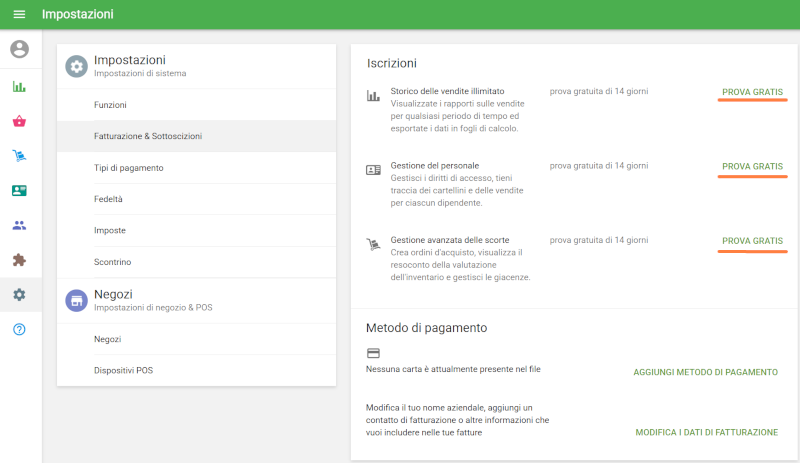
Note specifiche sul servizio:
- Storico vendite illimitato: Verrà visualizzato un pop-up con i termini e le condizioni. Fate clic su 'Avvia prova gratuita' per attivare la prova.
- Gestione del personale: Aggiungete i dipendenti nell'elenco Dipendenti e accettate i termini per iniziare la prova gratuita.
- Inventario avanzato: fare clic su 'Avvia prova gratuita' nella finestra pop-up per attivare la prova.
Durante il periodo di prova, la data di scadenza sarà visualizzata nel Back Office. Puoi annullare l'iscrizione in qualsiasi momento cliccando sul pulsante 'Annulla iscrizione'. Il servizio rimarrà attivo fino al termine del periodo di prova, dopodiché verrà automaticamente annullato.
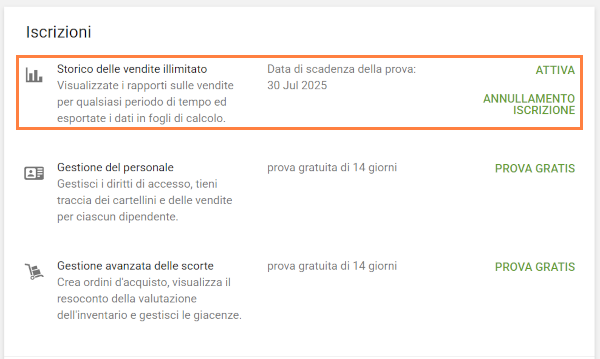
2. Attivazione degli abbonamenti
Puoi attivare l'abbonamento in qualsiasi momento durante il periodo di prova (il pagamento verrà effettuato solo dopo 14 giorni):
- Vai a Fatturazione e Sottoscizioni nel Back Office.
Fare clic su 'Attiva' per il servizio desiderato.
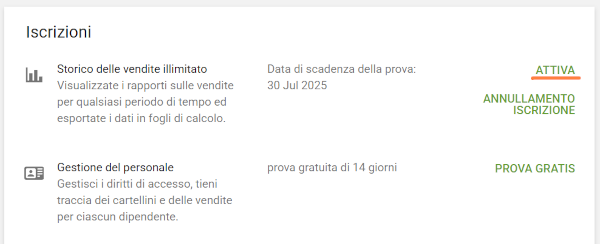
Scegli il tuo piano tariffario nella finestra pop-up e clicca su 'Continua'.
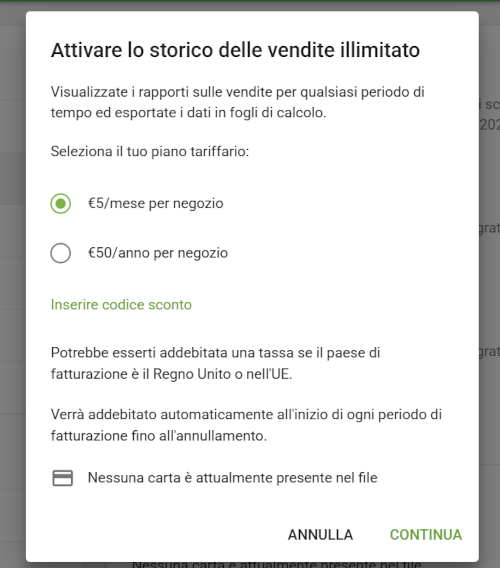
- Se non hai aggiunto un metodo di pagamento, verrai reindirizzato per farlo.
Una volta completata la procedura di sottoscrizione, i dettagli dell' iscrizione attiva appariranno nella sezione Iscrizioni.
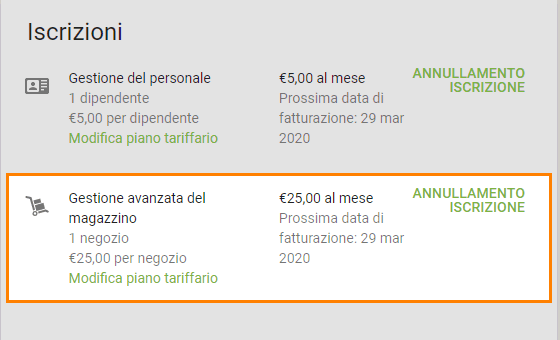
3. Aggiunta di un metodo di pagamento
Vai a Fatturazione e sottoscrizioni e fate clic su 'Aggiungi metodo di pagamento'.
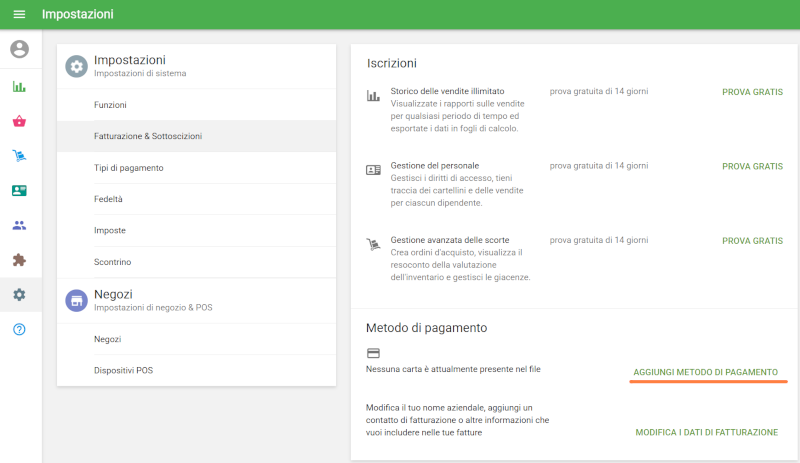
Inserisci i dati della tua carta nei campi richiesti e clicca su 'Salva'.
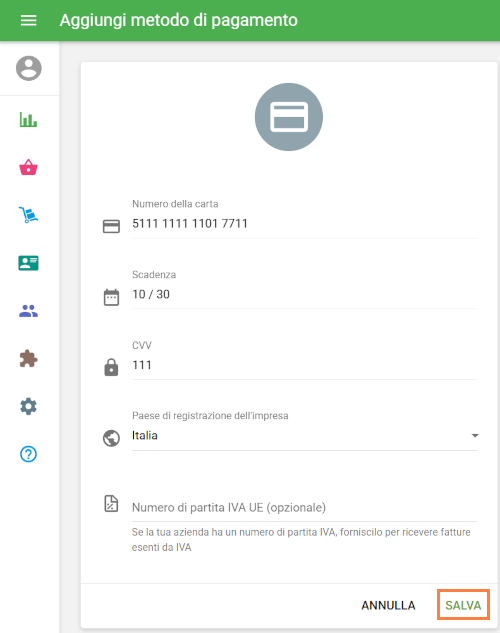
Se le informazioni sono corrette, la tua carta verrà aggiunta come metodo di pagamento. Tieni presente che il Paese di registrazione dell'impresa si riferisce al luogo in cui ha sede la tua attività, non al Paese in cui è stata emessa la carta.
4. Pagamenti per gli abbonamenti
Le spese di abbonamento saranno addebitate automaticamente al metodo di pagamento salvato.
Le notifiche sui pagamenti futuri, sulle fatture pagate e sui tentativi non riusciti verranno inviate all'indirizzo email dell'account.
Lo storico dei pagamenti e gli avvisi di mancato pagamento sono disponibili nella sezione 'Fatture'.
Fare clic sull'icona PDF per scaricare la fattura.
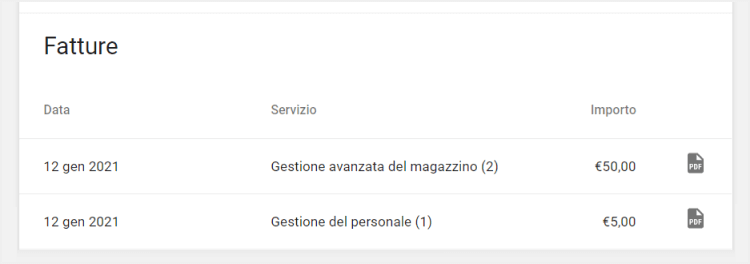
Fare clic sull'icona PDF per scaricare la fattura.
5. Cancellazione dai servizi
Per annullare l'iscrizione, accedere a Fatturazione e sottoscrizioni e fare clic su 'Annullamento dell'iscrizione' per il servizio desiderato.
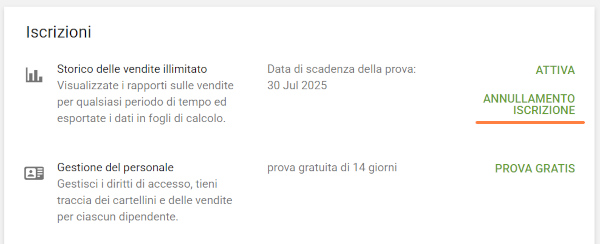
- Gestione del personale: tutti i dipendenti, tranne il proprietario, verranno eliminati. In alternativa, è possibile eliminare manualmente i dipendenti e pagare solo per quelli rimanenti.
- Inventario avanzato: un avviso ti informerà della perdita dell'accesso alle funzionalità di inventario avanzato.
Dopo aver annullato l'iscrizione a Cronologia vendite illimitata o Inventario avanzato, si continuerà ad avere accesso a questi servizi fino alla fine del periodo a pagamento corrente. Se si disdice l'abbonamento a Gestione dipendenti, sul proprio account verranno emessi dei crediti proporzionali che potranno essere utilizzati in futuro per pagare i servizi aggiuntivi.
6. Back Office bloccato
- Utenti con prova gratuita: Se non si intraprende alcuna azione al termine del periodo di prova, il Back Office si bloccherà immediatamente. È necessario abbonarsi o annullare la prova per sbloccarlo.
- Utenti abbonati: se una fattura non è pagata, avrai 7 giorni di accesso prima che il Back Office venga bloccato.
Anche quando è bloccato, puoi accedere alle sezioni Negozi, Dispositivi POS o Elenco dipendenti per gestire o eliminare negozi o dipendenti.
7. Modifiche all'abbonamento e crediti
- Se modifichi i piani tariffari, riduci il numero di dipendenti o di negozi o annulli l'iscrizione a metà ciclo dalla Gestione dipendenti, gli importi non utilizzati verranno accreditati sul tuo account Loyverse POS per un utilizzo futuro.
Seguendo questi passi, puoi gestire facilmente i servizi a pagamento di Loyverse POS in base alle esigenze della tua attività.